Что такое WindowServer на Mac и все, что вам нужно о нем узнать
Резюме: В этом посте подробно объясняется, что такое WindowsServer на Mac, почему WindowServer использует так много ЦП и памяти, и стоит ли вам выходить из WindowServer на Mac. Кроме того, это дает вам способы исправить проблему с высокой загрузкой процессора WindowsServer на вашем Mac.
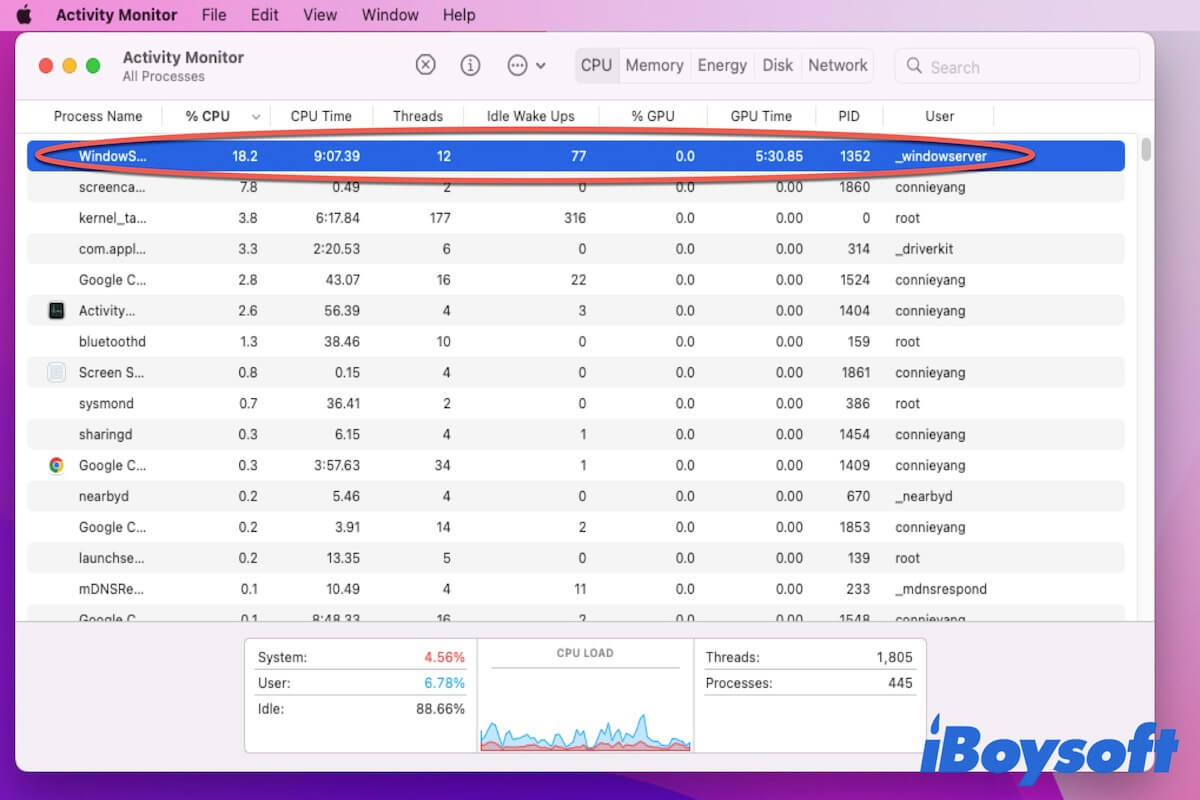
Вы обнаруживаете процесс WindowServer в мониторе активности, когда проверяете использование ЦП на Mac. Если вам интересно, что такое WindowServer и почему он так сильно загружает ЦП на вашем Mac. Прочитайте этот пост, чтобы получить ответы, и попробуйте способы, упомянутые в этой статье, чтобы уменьшить WindowServer на Mac с высокой загрузкой ЦП и памяти.
Оглавление:
Что такое WindowServer на Mac?
WindowServer — это процесс в macOS, который управляет всеми визуальными представлениями на дисплее Mac. Графика и эффекты, которые вы видите на дисплее вашего Mac, — это то, что предоставляет вам WindowServer, например, окно приложения, которое вы открываете, видео, которое вы воспроизводите, представление файлов и папок на рабочем столе и т. д.
Проще говоря, с того момента, как вы посещаете свой рабочий стол Mac и выполняете какие-либо операции на компьютере, вся графика, отображаемая на экране вашего Mac, обрабатывается WindowsServer. Поэтому всякий раз, когда вы выходите из программы и открываете новое окно, редактируете изображение или открываете новую вкладку в веб-браузере, WindowServer перерисовывает ваш экран и показывает его вам.
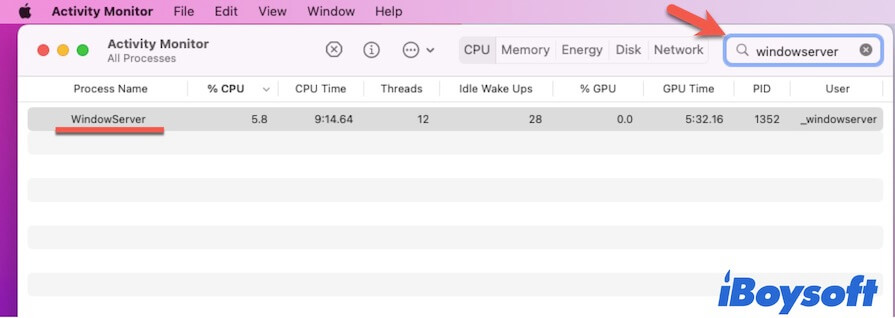
Почему WindowServer использует так много ресурсов ЦП на Mac?
Чем больше окон одновременно отображается на вашем компьютере и чем чаще вы переключаете эти окна, WindowServer будет использовать больше циклов процессора. Но обычно WindowServer не будет занимать более 30% ресурсов процессора. Если вы обнаружите, что процесс WindowServer в Mac Activity Monitor потребляет много ресурсов ЦП, вам следует позаботиться об этом.
Возможно, всплеск потребления ЦП WindowSever связан с вашей повышенной активностью на Mac. Например, вы работаете над несколькими приложениями одновременно, играете в игры с высоким разрешением или смотрите видео, из-за чего WindowServer часто перерисовывает экран.
Кроме того, если вы запускаете программное обеспечение, в котором есть ошибка или ошибка, из-за которой оно продолжает обновляться, это также приведет к тому, что WindowServer на вашем Mac будет использовать высокую загрузку процессора. И загроможденный рабочий стол, чрезмерное использование визуальных эффектов, одновременное использование нескольких мониторов и т. д. также являются причинами этой проблемы.
Стоит ли выходить из WindowServer на Mac?
Вы обнаружите, что WindowServer на вашем Mac занимает много ресурсов ЦП, и подумайте о том, чтобы выйти из него напрямую. Подождите минутку. Выходить из WindowServer на вашем Mac — неправильное решение.
WindowServer отвечает за все графические элементы на дисплее вашего Mac и позволяет им отображаться перед вами. Таким образом, если вы выходите из WindowServer в мониторе активности, вы закрываете дисплей Mac.
Все открытые окна на вашем экране будут автоматически закрыты, и вы будете вынуждены выйти из своей текущей учетной записи и остаться на экране входа в систему Mac. Когда вы снова входите в свой Mac и получаете доступ к рабочему столу, WindowServer включается автоматически. И чем больше окон вы открываете, тем больше ресурсов ЦП будет использовать WindowServer.
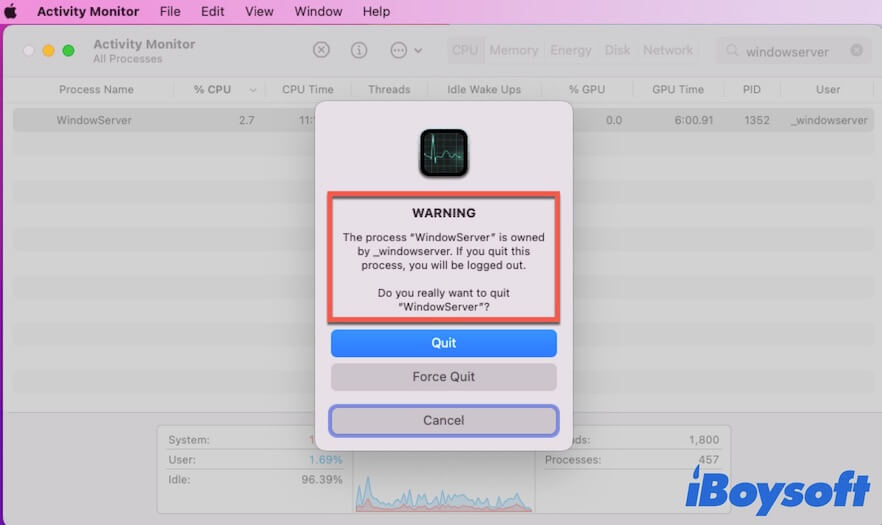
Примечательно, что вы можете столкнуться с потерей данных, если не сохранили редактируемые документы перед выходом из WindowServer.
В общем, вы не должны выходить из WindowServer на Mac. Но вы можете уменьшить использование WindowServer способами, описанными в следующей части.
Как исправить высокую загрузку ЦП и памяти WindowServer на Mac?
WindowServer занимает так много ресурсов процессора на вашем Mac и обычно также потребляет много памяти на Mac, что приводит к тому, что ваш Mac часто зависает или работает медленно. Вы можете исправить высокую загрузку процессора WindowServer на вашем Mac с помощью этих способов оптимизации вашего Mac.
- Организуйте разбросанные файлы и папки на рабочем столе.
- Закройте неиспользуемые окна и вкладки браузера.
- Удалите проблемные приложения с вашего Mac.
- Отключить визуальные эффекты.
- Уменьшите количество ненужных мониторов.
- Оптимизируйте свой Mac.
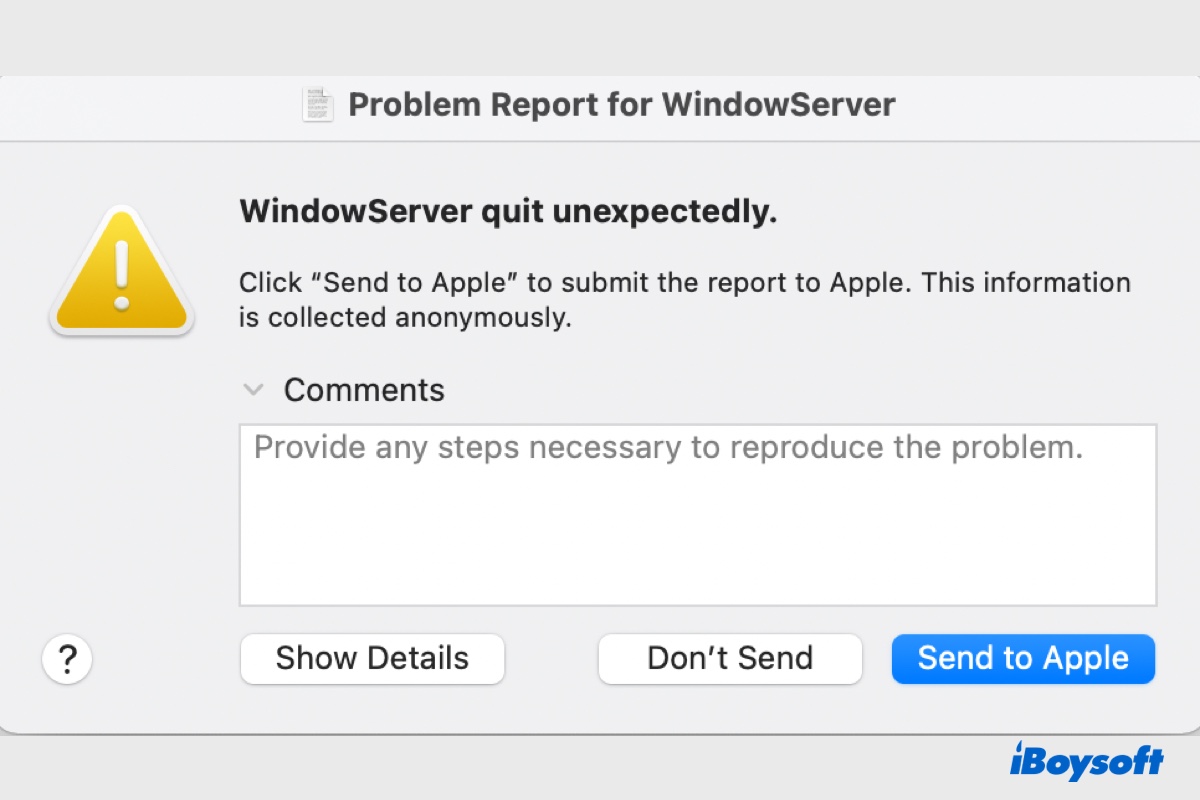
[Fixed] «WindowServer неожиданно завершает работу» в Ventura/Monterey
Если вы получили отчет о проблеме, в котором говорится: «WindowServer неожиданно завершил работу». в macOS Ventura, macOS Monterey или других версиях macOS ознакомьтесь с этой публикацией, чтобы найти решения. Подробнее >>
Часто задаваемые вопросы о WindowServer Mac
А
Нет, WindowServer — это процесс в macOS, который берет на себя управление всеми графическими элементами на вашем дисплее. За все, что вы видите на рабочем столе Mac, включая видео, игру, изображение, окно приложения и т. д., отвечает WindowServer.
А
Если Activity Monitor сообщает, что WindowServer не позволяет вашему Mac перейти в спящий режим, вы можете попытаться закрыть все открытые окна на вашем Mac, прежде чем переводить его в спящий режим. Если это не сработает, попробуйте обновить свой Mac до последней версии, так как эта проблема также может быть вызвана системными ошибками.